Hoe de Newtab browser hijacker en de omleidingen die het veroorzaakt verwijderen
Browser HijackerOok bekend als: Newtab doorverwijzen
Doe een gratis scan en controleer of uw computer is geïnfecteerd.
VERWIJDER HET NUOm het volledige product te kunnen gebruiken moet u een licentie van Combo Cleaner kopen. Beperkte proefperiode van 7 dagen beschikbaar. Combo Cleaner is eigendom van en wordt beheerd door RCS LT, het moederbedrijf van PCRisk.
Wat is Newtab browser hijacker?
Newtab is dubieuze software die de nepzoekmachine fxsmash.xyz promoot door de browserinstellingen te wijzigen. Daarom wordt Newtab geclassificeerd als een browser hijacker. Bovendien verzamelt Newtab browser-gerelateerde informatie.
Omdat de meeste gebruikers browser hijackers onbedoeld downloaden/installeren, worden ze ook gecategoriseerd als Potentieel Ongewenste Toepassingen (PUA's).
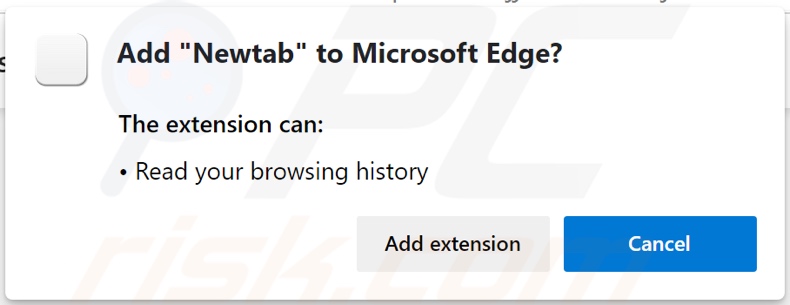
Newtab browser hijacker overzicht
Browserkapers werken door valse zoekmachineadressen toe te wijzen als startpagina, standaardzoekmachine en URL's van nieuwe tabbladen/vensters. Newtab brengt deze wijzigingen aan in de browserinstellingen om fxsmash.xyz te promoten. Als deze browser hijacker geïnstalleerd is, worden nieuwe browsertabbladen/-vensters geopend en zoekopdrachten in de URL-balk ingevoerd omgeleid naar de fxsmash.xyz zoekmachine.
Rogue webzoekmachines zijn zelden in staat om resultaten te genereren en daarom leiden ze om naar (of veroorzaken omleidingsketens die eindigen bij) Google, Yahoo, Bing en andere echte zoekmachines. Dit geldt ook voor fxsmash.xyz, maar waar het naar doorverwijst hangt af van de geografische locatie van gebruikers.
Er is waargenomen dat het doorverwijst naar de Yahoo (search.yahoo.com) zoekmachine en naar de nep-zoekmachine websearches.club. Ondanks het feit dat deze nep is, kan het zoekresultaten leveren, maar ze zijn onnauwkeurig en kunnen onbetrouwbare/malafide inhoud bevatten.
Browserkapers kunnen ook alle wijzigingen resetten die gebruikers proberen aan te brengen in hun browsers. Ze kunnen ook de toegang tot de browserinstellingen beperken/weigeren. Daarom is het herstellen van een aangetaste browser onmogelijk zonder de software die de browser kaapt te verwijderen.
Bovendien kan Newtab gegevens traceren, wat typisch is voor browser-hijackers. Ze kunnen browsingactiviteiten monitoren (bezochte URL's, bekeken pagina's, getypte zoekopdrachten, enz.) en daaruit gevoelige informatie verzamelen (IP-adressen, geolocaties en persoonlijk identificeerbare details). Bovendien verdienen de ontwikkelaars van browser hijackers geld aan de verzamelde gegevens door ze te delen met en/of te verkopen aan derden (mogelijk cybercriminelen).
Samengevat kan software die gegevens volgt leiden tot ernstige privacyproblemen, financieel verlies en zelfs identiteitsdiefstal. Om de integriteit van het apparaat en de privacy van de gebruiker te waarborgen, moeten alle verdachte toepassingen en browserextensies/plug-ins onmiddellijk na ontdekking worden verwijderd.
| Naam | Newtab |
| Type bedreiging | Browserhijacker, Omleiding, Zoekhijacker, Werkbalk, Ongewenst nieuw tabblad |
| Browseruitbreiding(en) | Newtab |
| Gepromote URL | fxsmash.xyz |
| Namen van detecties (fxsmash.xyz) | alphaMountain.ai (Verdacht), Forcepoint ThreatSeeker (Verdacht), Volledige lijst met detecties (VirusTotal) |
| Dienend IP-adres (fxsmash.xyz) | 104.21.80.122 |
| Betreffende browserinstellingen | Homepage, URL nieuw tabblad, standaard zoekmachine |
| Symptomen | Gemanipuleerde instellingen van de internetbrowser (startpagina, standaard internetzoekmachine, instellingen nieuwe tabbladen). Gebruikers worden gedwongen om de website van de kaper te bezoeken en het internet te doorzoeken met hun zoekmachines. |
| Distributiemethoden | Misleidende pop-upadvertenties, gratis software-installateurs (bundelen), valse Flash Player-installateurs. |
| Schade | Volgen van de internetbrowser (mogelijke privacyproblemen), weergave van ongewenste advertenties, omleidingen naar dubieuze websites. |
| Malware verwijderen (Windows) |
Om mogelijke malware-infecties te verwijderen, scant u uw computer met legitieme antivirussoftware. Onze beveiligingsonderzoekers raden aan Combo Cleaner te gebruiken. Combo Cleaner voor Windows DownloadenGratis scanner die controleert of uw computer geïnfecteerd is. Om het volledige product te kunnen gebruiken moet u een licentie van Combo Cleaner kopen. Beperkte proefperiode van 7 dagen beschikbaar. Combo Cleaner is eigendom van en wordt beheerd door RCS LT, het moederbedrijf van PCRisk. |
Browser hijacker voorbeelden
Movieapp Search, Search Button, WebRadioSearch, en Conf Search zijn enkele voorbeelden van andere browser hijackers. Ze lijken legitiem en onschadelijk en gebruikers worden vaak verleid tot downloaden/installeren met een breed scala aan "nuttige" functionaliteit, maar de functies werken zelden zoals geadverteerd en in de meeste gevallen helemaal niet. In feite geldt dit voor de meeste PUA's.
Het enige doel van deze ongewenste apps is om winst te genereren voor de ontwikkelaars. In plaats van echte waarde te leveren, kapen PUA's browsers, veroorzaken ze omleidingen, voeren ze opdringerige advertentiecampagnes (adware) uit en verzamelen ze kwetsbare en privégegevens.
Hoe is Newtab op mijn computer geïnstalleerd?
PUA's worden verspreid via download/installatie set-ups van andere producten. Deze bedrieglijke marketingtactiek om gewone software te verpakken met ongewenste of kwaadaardige toevoegingen wordt "bundelen" genoemd.
Door download-/installatieprocessen te overhaasten (bijv. voorwaarden negeren, stappen en instellingen overslaan, enz.) neemt het risico toe dat gebundelde inhoud onbedoeld in het systeem wordt toegelaten.
Sommige PUA's (waaronder Newtab) hebben "officiële" downloadsites. Opdringerige advertenties vermenigvuldigen deze toepassingen ook. Eenmaal geklikt, kunnen ze scripts uitvoeren om PUA's te downloaden/installeren zonder toestemming van de gebruiker.
Hoe installatie van potentieel ongewenste toepassingen vermijden
Je wordt aangeraden om bestanden en programma's te downloaden van officiële websites en via directe downloadlinks. Andere hulpmiddelen en bronnen zoals downloaders en installateurs van derden, onofficiële pagina's en Peer-to-Peer netwerken (bijv. eMule, torrent clients) mogen niet worden gebruikt om software te downloaden of te installeren.
Controleer alle "Aangepaste", "Geavanceerde" en andere soortgelijke instellingen (of beschikbare selectievakjes) voor aanbiedingen om ongewenste apps te downloaden en/of te installeren. Klik niet op advertenties op dubieuze websites, omdat deze ontworpen kunnen zijn om valse webpagina's te openen of ongewenste downloads en installaties te veroorzaken.
Verwijder alle ongewenste, verdachte extensies, plug-ins en add-ons die op de browser zijn geïnstalleerd en dit soort software van het besturingssysteem.
Als je computer al geïnfecteerd is met Newtab, raden we je aan een scan uit te voeren met Combo Cleaner Antivirus voor Windows om deze browser hijacker automatisch te elimineren.
Verschijning van fxsmash.xyz die omleidt naar de Yahoo zoekmachine (GIF):
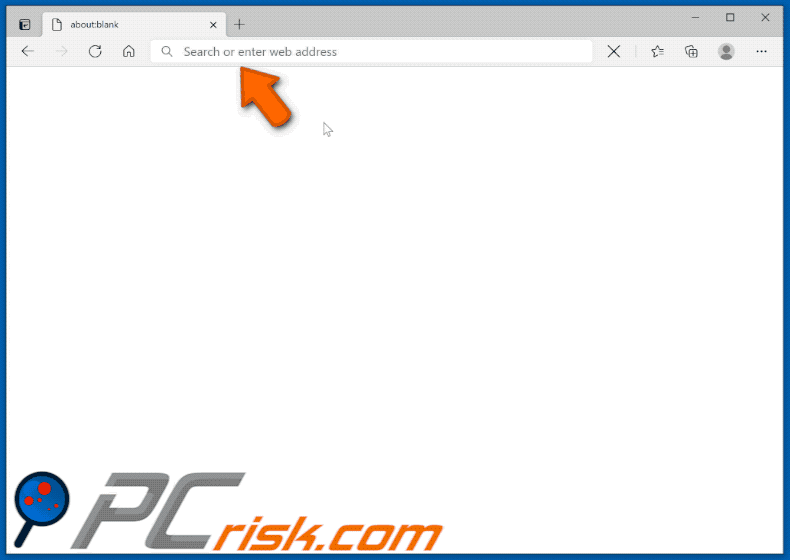
Verschijning van fxsmash.xyz die omleidt naar de nepzoekmachine websearches.club (GIF):
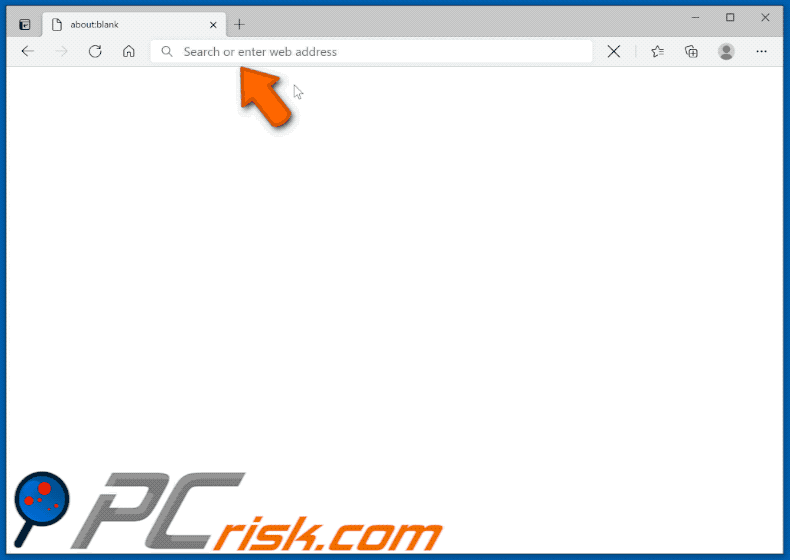
Website die Newtab browser hijacker promoot:
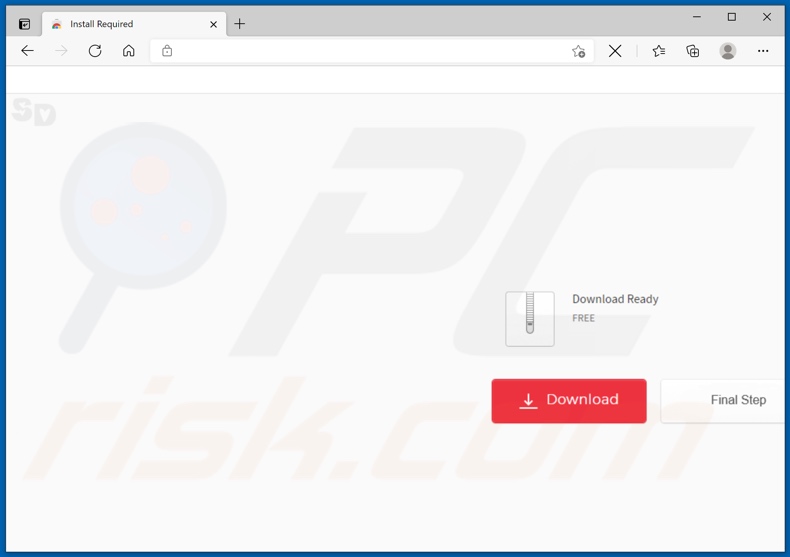
Onmiddellijke automatische malwareverwijdering:
Handmatig de dreiging verwijderen, kan een langdurig en ingewikkeld proces zijn dat geavanceerde computer vaardigheden vereist. Combo Cleaner is een professionele automatische malware verwijderaar die wordt aanbevolen om malware te verwijderen. Download het door op de onderstaande knop te klikken:
DOWNLOAD Combo CleanerDoor het downloaden van software op deze website verklaar je je akkoord met ons privacybeleid en onze algemene voorwaarden. Om het volledige product te kunnen gebruiken moet u een licentie van Combo Cleaner kopen. Beperkte proefperiode van 7 dagen beschikbaar. Combo Cleaner is eigendom van en wordt beheerd door RCS LT, het moederbedrijf van PCRisk.
Snelmenu:
- Wat is Newtab?
- STAP 1. Verwijder de toepassing Newtab via het Configuratiescherm.
- STAP 2. Verwijder Newtab browser hijacker uit Google Chrome.
- STAP 3. Verwijder fxsmash.xyz startpagina en standaard zoekmachine uit Mozilla Firefox.
- STAP 4. Verwijder fxsmash.xyz omleiding uit Safari.
- STAP 5. Schurkachtige plug-ins verwijderen uit Microsoft Edge.
- STAP 6. Verwijder fxsmash.xyz redirect uit Internet Explorer.
Newtab browser hijacker verwijderen:
Windows 10 gebruikers:

Klik rechts in de linkerbenedenhoek, in het Snelle Toegang-menu selecteer Controle Paneel. In het geopende schem kies je Programma's en Toepassingen.
Windows 7 gebruikers:

Klik Start ("het Windows Logo" in de linkerbenedenhoek van je desktop), kies Controle Paneel. Zoek naar Programma's en toepassingen.
macOS (OSX) gebruikers:

Klik op Finder, in het geopende scherm selecteer je Applicaties. Sleep de app van de Applicaties folder naar de Prullenbak (die zich in je Dock bevindt), klik dan rechts op het Prullenbak-icoon en selecteer Prullenbak Leegmaken.
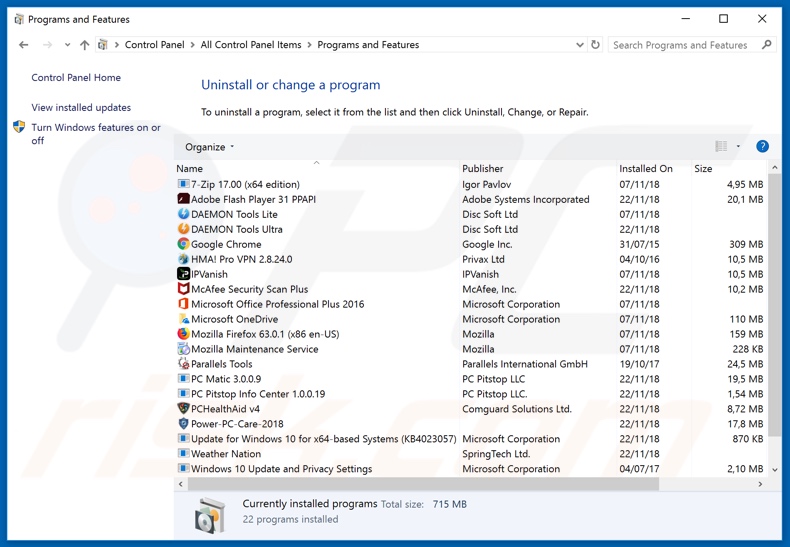
In het venster met verwijderingsprogramma's: zoek naar recentelijk geïnstalleerde verdachte toepassingen (bijvoorbeeld "Newtab"), selecteer deze items en klik op "Verwijderen" of "Uninstall".
Na het verwijderen van de mogelijk ongewenste toepassingen die browseromleidingen naar de fxsmash.xyz website veroorzaken, scan je je computer op eventuele resterende ongewenste onderdelen. Gebruik de aanbevolen malwareverwijderingssoftware om uw computer te scannen.
DOWNLOAD verwijderprogramma voor malware-infecties
Combo Cleaner die controleert of uw computer geïnfecteerd is. Om het volledige product te kunnen gebruiken moet u een licentie van Combo Cleaner kopen. Beperkte proefperiode van 7 dagen beschikbaar. Combo Cleaner is eigendom van en wordt beheerd door RCS LT, het moederbedrijf van PCRisk.
Newtab browser hijacker verwijderen uit internetbrowsers:
Video die laat zien hoe je browseromleidingen verwijdert:
 Verwijder schadelijke extensies uit Google Chrome:
Verwijder schadelijke extensies uit Google Chrome:
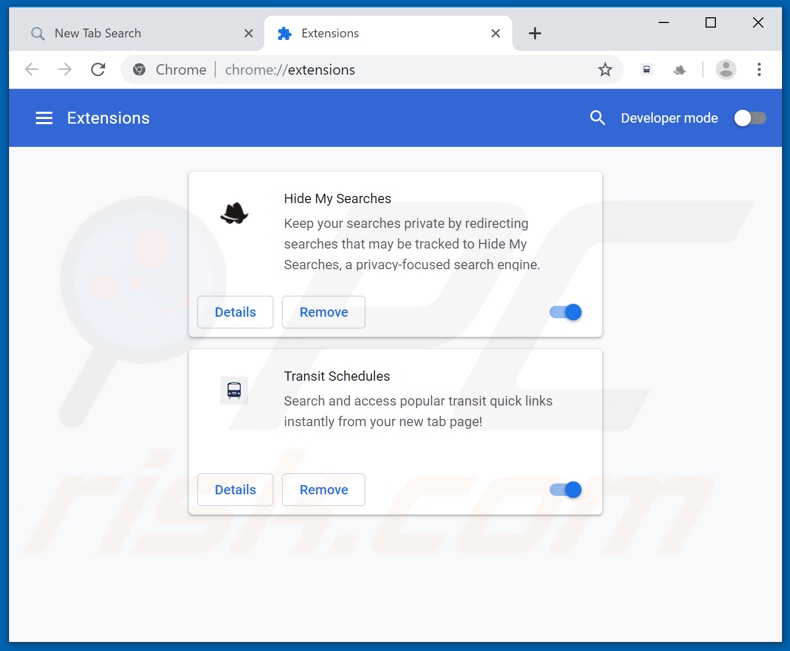
Klik op het Chrome-menupictogram ![]() (in de rechterbovenhoek van Google Chrome), selecteer "Meer hulpmiddelen" en klik op "Extensies". Zoek "Newtab" en andere recentelijk geïnstalleerde verdachte browser add-ons en verwijder deze.
(in de rechterbovenhoek van Google Chrome), selecteer "Meer hulpmiddelen" en klik op "Extensies". Zoek "Newtab" en andere recentelijk geïnstalleerde verdachte browser add-ons en verwijder deze.
Wijzig uw startpagina:
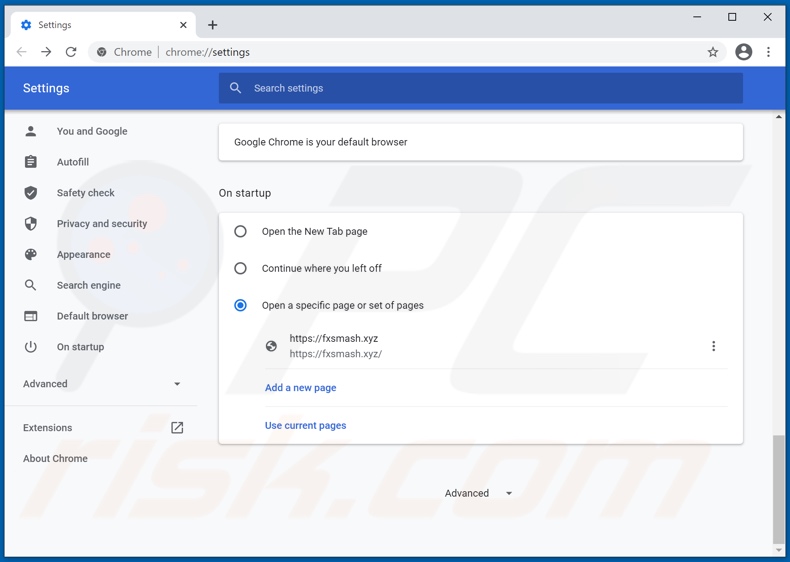
Klik op het Chrome-menupictogram ![]() (in de rechterbovenhoek van Google Chrome), selecteer "Instellingen". Schakel "Newtab" uit in de sectie "Bij opstarten" en zoek naar een browser hijacker URL (hxxp://www.fxsmash.xyz) onder de optie "Een specifieke of set pagina's openen". Als deze aanwezig is, klik dan op het pictogram met de drie verticale stippen en selecteer "Verwijderen".
(in de rechterbovenhoek van Google Chrome), selecteer "Instellingen". Schakel "Newtab" uit in de sectie "Bij opstarten" en zoek naar een browser hijacker URL (hxxp://www.fxsmash.xyz) onder de optie "Een specifieke of set pagina's openen". Als deze aanwezig is, klik dan op het pictogram met de drie verticale stippen en selecteer "Verwijderen".
Uw standaardzoekmachine wijzigen:
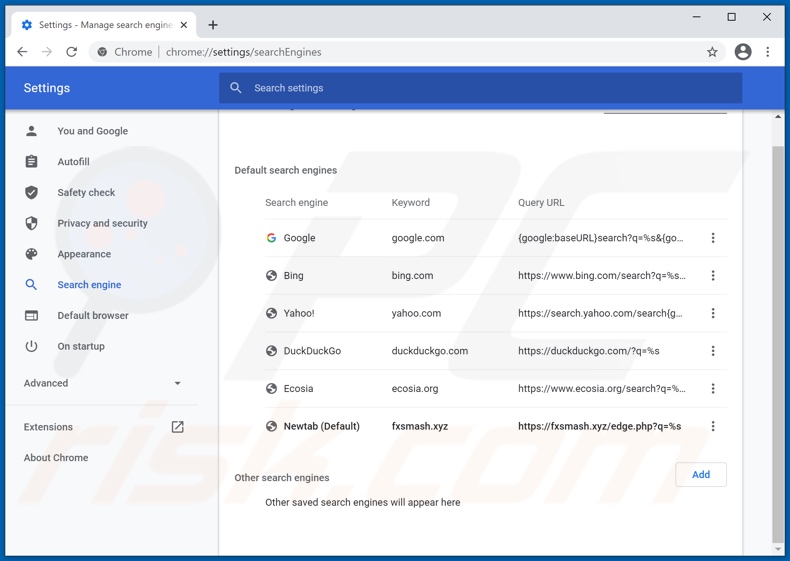
Uw standaardzoekmachine wijzigen in Google Chrome: Klik op het Chrome-menupictogram ![]() (in de rechterbovenhoek van Google Chrome), selecteer "Instellingen", klik in het gedeelte "Zoekmachine" op "Zoekmachines beheren...", zoek in de geopende lijst naar "fxsmash.xyz", klik op de drie verticale punten in de buurt van deze URL en selecteer "Verwijderen uit lijst".
(in de rechterbovenhoek van Google Chrome), selecteer "Instellingen", klik in het gedeelte "Zoekmachine" op "Zoekmachines beheren...", zoek in de geopende lijst naar "fxsmash.xyz", klik op de drie verticale punten in de buurt van deze URL en selecteer "Verwijderen uit lijst".
Optionele methode:
Als je problemen hebt met het verwijderen van newtab doorverwijzen, reset dan de instellingen van je Google Chrome browser. Klik op het Chrome menu icoon ![]() (in de rechterbovenhoek van Google Chrome) en selecteer Instellingen. Scroll naar onder. Klik op de link Geavanceerd....
(in de rechterbovenhoek van Google Chrome) en selecteer Instellingen. Scroll naar onder. Klik op de link Geavanceerd....

Nadat je helemaal naar benden hebt gescrolld klik je op Resetten (Instellingen terugzetten naar de oorspronkelijke standaardwaarden)-knop.

In het geopende scherm, bevestig dat je de Google Chrome instellingen wilt resetten door op de 'resetten'-knop te klikken.

 Verwijder schadelijke plug-ins uit Mozilla Firefox:
Verwijder schadelijke plug-ins uit Mozilla Firefox:
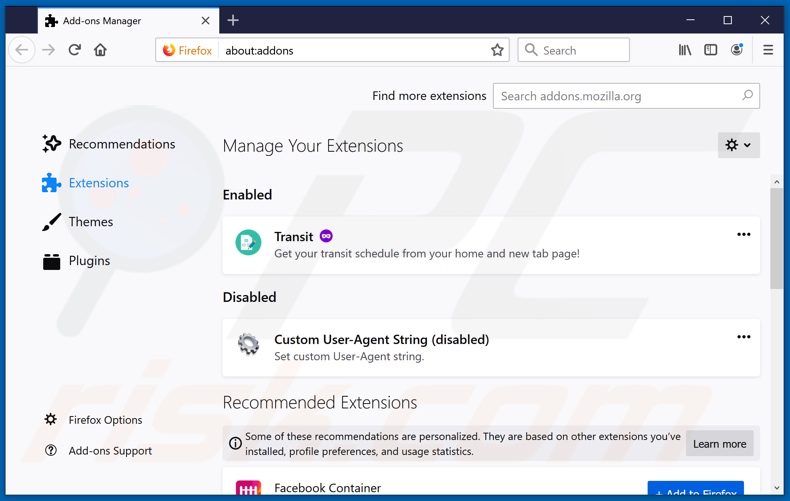
Klik op het Firefox-menu ![]() (in de rechterbovenhoek van het hoofdvenster) en selecteer "Add-ons". Klik op "Extensies" en verwijder "Newtab", evenals alle andere recentelijk geïnstalleerde browserplug-ins.
(in de rechterbovenhoek van het hoofdvenster) en selecteer "Add-ons". Klik op "Extensies" en verwijder "Newtab", evenals alle andere recentelijk geïnstalleerde browserplug-ins.
Uw startpagina wijzigen:
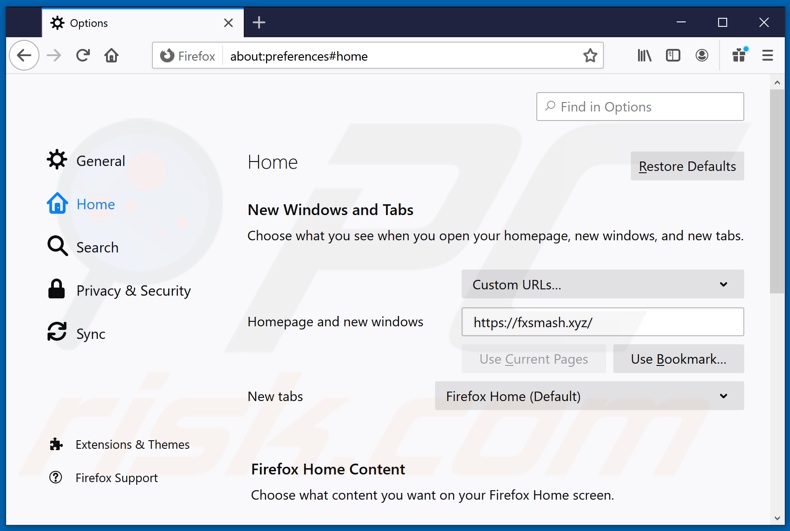
Om uw startpagina opnieuw in te stellen, klikt u op het Firefox-menu ![]() (in de rechterbovenhoek van het hoofdvenster) en selecteert u vervolgens "Opties". In het geopende venster schakelt u "Newtab" uit, verwijdert u hxxp://fxsmash.xyz en voert u uw voorkeursdomein in, dat telkens wordt geopend wanneer u Mozilla Firefox opstart.
(in de rechterbovenhoek van het hoofdvenster) en selecteert u vervolgens "Opties". In het geopende venster schakelt u "Newtab" uit, verwijdert u hxxp://fxsmash.xyz en voert u uw voorkeursdomein in, dat telkens wordt geopend wanneer u Mozilla Firefox opstart.
Wijzig uw standaardzoekmachine:
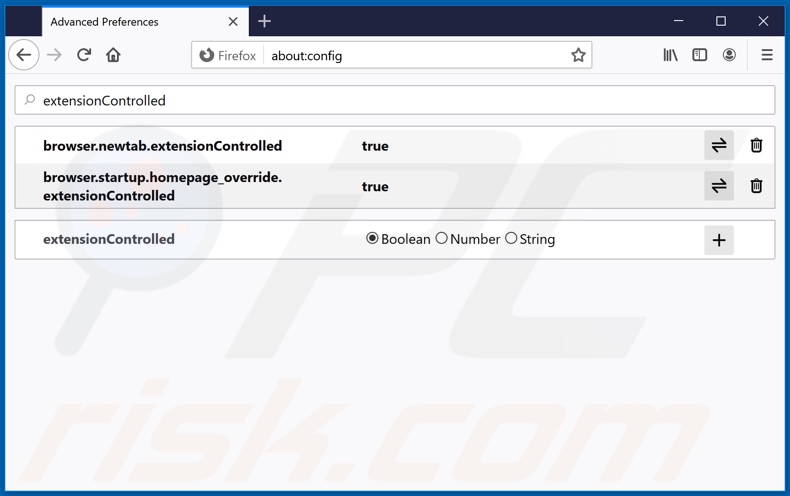
Typ in de URL-adresbalk about:config en druk op Enter.
Klik op "Ik zal voorzichtig zijn, dat beloof ik!".
Typ in het zoekfilter bovenaan: "extensionControlled"
Zet beide resultaten op "false" door te dubbelklikken op elk item of te klikken op de knop ![]() .
.
Optionele methode:
Computergebruikers die problemen blijven hebben met het verwijderen van newtab doorverwijzen kunnen de Mozilla Firefox instellingen naar standaard herstellen.
Open Mozilla Firefox, in de rechterbovenhoek van het hoofdvenster klik je op het Firefox menu ![]() , in het geopende keuzemenu kies je het Open Help Menu-icoon
, in het geopende keuzemenu kies je het Open Help Menu-icoon ![]()

Klik dan op Probleemoplossing-informatie.

In het geopende scherm klik je op de Firefox Herstellen knop.

In het geopende scherm bevestig je dat je de Mozilla Firefox instellingen naar Standaard wil herstellen door op de Herstellen-knop te klikken.

 Verwijder kwaadaardige extensies uit Safari:
Verwijder kwaadaardige extensies uit Safari:

Verzeker je ervan dat je Safari browser actief is en klik op het Safari menu, selecteer dan Voorkeuren…

In het Voorkeuren-venster selecteer je de Extensies-tab. Zoek alle recent geïnstalleerde en verdachte extensies en verwijder deze.

In het voorkeuren-venster selecteer je het Algemeen-tabblad en verzeker je je ervan dat je startpagina staat ingesteld op de URL van je voorkeur, als het gewijzigd werd door een browser hijacker kan je dit hier terug aanpassen.

In het voorkeuren-venster selecteer je het Zoeken-tabblad en verzeker je je ervan dat je favoriete internet-zoekmachine geselecteerd werd.
Optionele methode:
Verzeker je ervan dat je Safari browser actief is en klik op het Safari-menu. In het keuzemenu selecteer je Geschiedenis en Website Data verwijderen…

In het geopende scherm seleceer je alle geschiedenis en klik je op de Geschiedenis Verwijderen-knop.

 Kwaadaardige extensies verwijderen uit Microsoft Edge:
Kwaadaardige extensies verwijderen uit Microsoft Edge:

Klik op het Edge menu-icoon ![]() (in de rechterbovenhoek van Microsoft Edge), selecteer "Extensies". Zoek naar recent geïnstalleerde en verdachte browser add-ons, en verwijder ze.
(in de rechterbovenhoek van Microsoft Edge), selecteer "Extensies". Zoek naar recent geïnstalleerde en verdachte browser add-ons, en verwijder ze.
De startpagina en nieuwe tabbladen wijzigen:

Klik op het Edge menu-icoon ![]() (in de rechterbovenhoek van Microsoft Edge), selecteer "Instellingen". In het onderdeel "Bij het opstarten" zoekt u de naam van de browserkaper en klikt u op "Uitschakelen".
(in de rechterbovenhoek van Microsoft Edge), selecteer "Instellingen". In het onderdeel "Bij het opstarten" zoekt u de naam van de browserkaper en klikt u op "Uitschakelen".
Uw standaard zoekmachine wijzigen:

Om uw standaard zoekmachine te wijzigen in Microsoft Edge: klik op het Edge menu-icoon ![]() (in de rechterbovenhoek van Microsoft Edge), selecteer "Privacy en diensten", scroll naar onder en selecteer "Adresbalk". In het onderdeel "Zoekmachines gebruikt in de zoekbalk" zoekt u de naam van de ongewenste zoekmachine. Als u die hebt gevonden klikt u op de "Uitschakelen"-knop daarnaast. U kunt ook klikken op "Zoekmachines beheren", om in het geopende menu de ongewenste zoekmachine terug te vinden. Klik op het puzzel-icoon
(in de rechterbovenhoek van Microsoft Edge), selecteer "Privacy en diensten", scroll naar onder en selecteer "Adresbalk". In het onderdeel "Zoekmachines gebruikt in de zoekbalk" zoekt u de naam van de ongewenste zoekmachine. Als u die hebt gevonden klikt u op de "Uitschakelen"-knop daarnaast. U kunt ook klikken op "Zoekmachines beheren", om in het geopende menu de ongewenste zoekmachine terug te vinden. Klik op het puzzel-icoon ![]() daarnaast en selecteer "Uitschakelen".
daarnaast en selecteer "Uitschakelen".
Optionele methode:
Als u problemen bljft ondervinden met het verwijderen van de newtab doorverwijzen, herstel dan uw Microsoft Edge browserinstellingen. Klik op het Edge menu-icoon ![]() (in de rechterbovenhoek van Microsoft Edge) en selecteer Instellingen.
(in de rechterbovenhoek van Microsoft Edge) en selecteer Instellingen.

In het geopende menu selecteert u Opnieuw instellen.

Selecteer Instellingen naar hun standaardwaarden herstellen. In het geopende scherm bevestigt u dat u de Microsoft Edge-instellingen naar hun standaardwaarden wilt herstellen door op de knop Opnieuw instellen te klikken.

- Als dit niet helpt, volg dan deze alternatieve instructies waarin wordt uitgelegd hoe de Microsoft Edge browser te herstellen.
 Verwijder schadelijke invoegtoepassingen uit Internet Explorer:
Verwijder schadelijke invoegtoepassingen uit Internet Explorer:
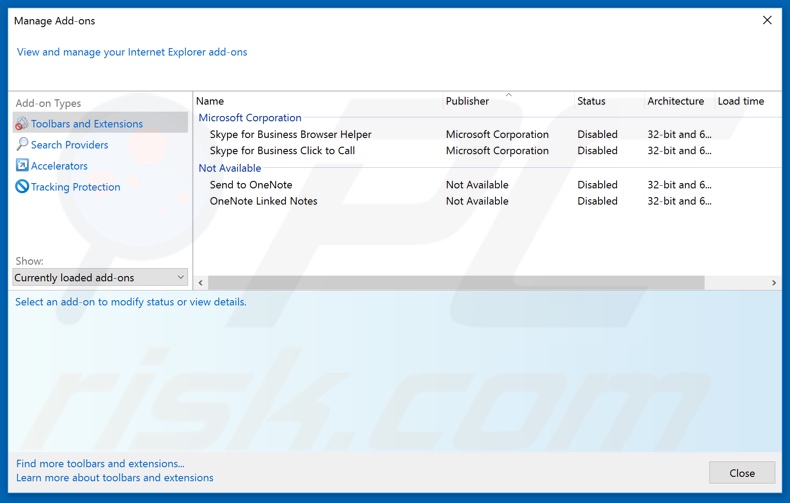
Klik op het "tandwiel" pictogram ![]() (in de rechterbovenhoek van Internet Explorer), selecteer "Add-ons beheren". Zoek naar recentelijk geïnstalleerde verdachte extensies, selecteer deze en klik op "Verwijderen".
(in de rechterbovenhoek van Internet Explorer), selecteer "Add-ons beheren". Zoek naar recentelijk geïnstalleerde verdachte extensies, selecteer deze en klik op "Verwijderen".
Uw startpagina wijzigen:
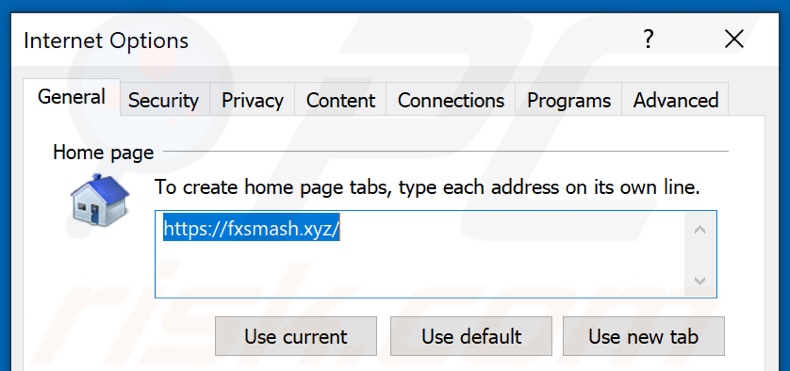
Klik op het "tandwiel"-pictogram ![]() (in de rechterbovenhoek van Internet Explorer), selecteer "Internetopties", verwijder in het geopende venster hxxp://fxsmash.xyz en voer je voorkeursdomein in, dat telkens wordt geopend wanneer je Internet Explorer start. Je kunt ook about: blank invoeren om een lege pagina te openen wanneer je Internet Explorer start.
(in de rechterbovenhoek van Internet Explorer), selecteer "Internetopties", verwijder in het geopende venster hxxp://fxsmash.xyz en voer je voorkeursdomein in, dat telkens wordt geopend wanneer je Internet Explorer start. Je kunt ook about: blank invoeren om een lege pagina te openen wanneer je Internet Explorer start.
Uw standaardzoekmachine wijzigen:
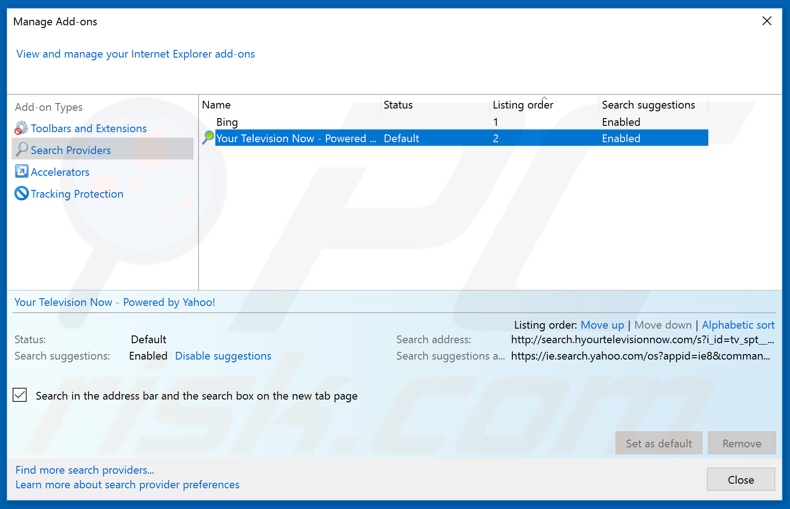
Klik op het "tandwiel" pictogram ![]() (in de rechterbovenhoek van Internet Explorer), selecteer "Add-ons beheren". Selecteer in het geopende venster "Zoekmachines", stel "Google", "Bing" of een andere zoekmachine van uw voorkeur in als uw standaard en verwijder vervolgens "Newtab".
(in de rechterbovenhoek van Internet Explorer), selecteer "Add-ons beheren". Selecteer in het geopende venster "Zoekmachines", stel "Google", "Bing" of een andere zoekmachine van uw voorkeur in als uw standaard en verwijder vervolgens "Newtab".
Optionele methode:
Als je problemen blijft hebben met het verwijderen van newtab doorverwijzen dan kan je je Internet Explorer instellingen terug op standaard zetten.
Windows XP gebruikers: Klik op Start, klik Uitvoeren, in het geopende scherm typ inetcpl.cpl. In het geopende scherm klik je op de Geavanceerd tab en dan klik je op Herstellen.

Windows Vista en Windows 7 gebruikers: Klik op het Windows logo, in de start-zoekbox typ inetcpl.cpl en klik op enter. In het geopende scherm klik je op de Geavanceerd tab en dan klik je op Herstellen.

Windows 8 gebruikers: Open Internet Explorer en klik op het "tandwiel" icoon. Selecteer Internet Opties. In het geopende scherm selecteer je de Geavanceerd-tab en klik je op de Herstellen-knop.

In het geopende scherm selecteer je de Geavanceerd-tab

Klik op de Herstellen-knop.

Bevestig dat je de Internet Explorer instellingen naar Standaard wil herstellen - Klik op de Herstellen-knop.

Samenvatting:
 Een browser hijacker is een soort adware die de instellingen van de internetbrowsers van gebruikers wijzigt door de startpagina en standaard zoekmachine toe te wijzen aan een ongewenste website. Meestal infiltreert dit soort adware de besturingssystemen van de gebruiker via gratis software downloads. Als je download beheerd wordt door een download cliënt, verzeker je er dan van de installatie van geadverteerde werkbalken of applicaties te weigeren als deze je startpagina of standaard zoekmachine willen wijzigen.
Een browser hijacker is een soort adware die de instellingen van de internetbrowsers van gebruikers wijzigt door de startpagina en standaard zoekmachine toe te wijzen aan een ongewenste website. Meestal infiltreert dit soort adware de besturingssystemen van de gebruiker via gratis software downloads. Als je download beheerd wordt door een download cliënt, verzeker je er dan van de installatie van geadverteerde werkbalken of applicaties te weigeren als deze je startpagina of standaard zoekmachine willen wijzigen.
Hulp bij de verwijdering:
Als je problemen ervaart bij het verwijderen van newtab doorverwijzen uit je internet browsers, vraag dan om hulp in ons malware verwijderingsforum.
Post een commentaar:
Als je bijkomende informatie hebt over newtab doorverwijzen of z'n verwijdering, gelieve dan je kennis te delen in de onderstaande commentaren.
Bron: https://www.pcrisk.com/removal-guides/20493-newtab-browser-hijacker
Veelgestelde vragen (FAQ)
Wat is het doel van het dwingen van gebruikers om de fxsmash.xyz website te bezoeken?
Omleidingen naar webpagina's zoals fxsmash.xyz worden veroorzaakt omdat cybercriminelen (bijv. ontwikkelaars/uitgevers van browserkapers, enz.) er inkomsten mee genereren.
Is het bezoeken van fxsmash.xyz een bedreiging voor mijn privacy?
Tot op zekere hoogte wel. Websites zoals fxsmash.xyz verzamelen meestal bezoekersgegevens. Deze informatie kan vervolgens worden verkocht aan derden.
Hoe is een browser hijacker mijn computer binnengedrongen?
Browser-hijacking software wordt meestal verspreid via gebundelde installateurs, online scams, misleidende promotionele webpagina's, freeware en gratis file-hosting websites, Peer-to-Peer sharing netwerken, spam browser meldingen en opdringerige advertenties.
Helpt Combo Cleaner me om de Newtab browser hijacker te verwijderen?
Ja, Combo Cleaner kan apparaten scannen en gedetecteerde browser-hijacking toepassingen verwijderen. Het is opmerkelijk dat handmatige verwijdering (uitgevoerd zonder beveiligingsprogramma's) mogelijk geen perfecte oplossing is. In gevallen waar meerdere browser-hijackers aanwezig zijn, kan het zijn dat nadat er één is verwijderd, de anderen deze gewoon opnieuw installeren. Houd er rekening mee dat browser-hijacking software ook de toegang tot verwijderingsgerelateerde instellingen kan weigeren of door de gebruiker aangebrachte wijzigingen ongedaan kan maken. Daarom is het essentieel om browser-hijackers grondig en in één keer te elimineren.
Delen:

Tomas Meskauskas
Deskundig beveiligingsonderzoeker, professioneel malware-analist
Ik ben gepassioneerd door computerbeveiliging en -technologie. Ik ben al meer dan 10 jaar werkzaam in verschillende bedrijven die op zoek zijn naar oplossingen voor computertechnische problemen en internetbeveiliging. Ik werk sinds 2010 als auteur en redacteur voor PCrisk. Volg mij op Twitter en LinkedIn om op de hoogte te blijven van de nieuwste online beveiligingsrisico's.
Het beveiligingsportaal PCrisk wordt aangeboden door het bedrijf RCS LT.
Gecombineerde krachten van beveiligingsonderzoekers helpen computergebruikers voorlichten over de nieuwste online beveiligingsrisico's. Meer informatie over het bedrijf RCS LT.
Onze richtlijnen voor het verwijderen van malware zijn gratis. Als u ons echter wilt steunen, kunt u ons een donatie sturen.
DonerenHet beveiligingsportaal PCrisk wordt aangeboden door het bedrijf RCS LT.
Gecombineerde krachten van beveiligingsonderzoekers helpen computergebruikers voorlichten over de nieuwste online beveiligingsrisico's. Meer informatie over het bedrijf RCS LT.
Onze richtlijnen voor het verwijderen van malware zijn gratis. Als u ons echter wilt steunen, kunt u ons een donatie sturen.
Doneren
▼ Toon discussie